
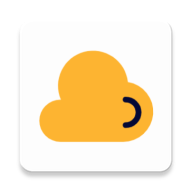

启动Premiere5.1
运行Premiere5.1,出现主界面,因为我们只用来处理音频,所以只保留“Project(项目)” 窗口、“Monitor(监视)” 窗口和“Timeline (时间线)” 窗口,并调整各窗口大小,使其便于工作。

图1
时间线窗口左上角有工具栏,将鼠标移至工具栏按钮时,只要稍微停顿,就会出现提示;如果工具栏按钮右下角有一个小三角,则按住该按钮不放将出现更多的按钮;工具栏右边有时间标尺;下边为视频轨道和音频轨道,默认值为2个视频轨道和3个音频轨道,如果轨道不够用,可以增加;轨道上的素材可以隐藏,可以锁定。
导入素材
按“Ctrl+I”(或“File→Import→File”)导入音频素材。本例中我们导入一段背景音乐和一段课文朗读(如图1)。
编辑制作
用鼠标依次将两个音频素材拖至Audio1和Audio2轨道。单击Audio1和Audio2旁边的三角图标,此时声音的波形将展示出来,中间还有一条水平的红线,代表声音的电平值;因为本例中不用视频轨道,所以单击Video1左边向下的三角,将视频轨道1A和1B及变换轨道折叠起来。此时的时间线窗口如图2 所示。

图2
点Monitor窗口中Target窗口下边的播放按钮,先预听一遍效果,如果发现课文录音的音量偏小,则在“课文.wav”素材上单击鼠标右键,选择“Audio(音频)→Gain(增加)”,在“Gain Value(增加值)”中输入150,将音量变为原来的1.5 倍。
现在我们来调整音频素材的位置:
1、在Audio2上,将音频素材“课文.wav”向后移5秒,即先播放5秒背景音乐后才开始课文朗读。
2、再次预听,当听到“课文.wav”第一自然段结束时(课文朗读共两个自然段,中间有一短暂的停顿)按下停止键,工具栏上选“Razor Tool(剃刀工具)”,将“课文.wav”一分为二,再选择“Selection Tool(选择工具)”,将第二自然段向后拖动约5秒。

图3
3、选择“Out Point Tool(结束点工具)”,将“课文.wav”最后一秒(杂音)去掉。如果背景音乐过长,也可以用该工具将其剪切,使其比“课文.wav”长大约8秒。此时Audio1和Audio2如图3。
音量调节
单击时间线水平滚动条左边向下的箭头,在弹出的菜单中选择“1 Second”,即时间线刻度尺为每大格代表1秒,这样便于操作(也可使用放大镜工具)。

图4
1、在时间线工具栏上选择“Selection Tool(选择工具)”,在“背景音乐.wav”前5秒部分增加3个控制点(鼠标在红线上每单击一次,将产生一个控制点),并将前两个控制点向上拖,结果如图4。
2、将两段课文之间的背景音乐音量加大,方法同上(如图5)。

图5
3、“课文.wav”结束时背景音乐音量加大,然后逐渐消失。
如果要删除一个控制点,只需按住该控制点,将其拖出音频素材外;如果背景音乐音量偏大,可以适当调小,直至满意。
输 出
现在就可以将我们的工作成果输出为WAV文件,以便多媒体制作软件调用。选择“File→Export→Audio”,输入文件名后,单击“保存”。保存时还可以选择“Settings(设定)→Audio Settings(音频设定)”,设定音频的“Rate(采样频率)”及格式等。
OK,大功告成。听一听效果,够专业的吧!
另外,Premiere 5.1版提供了回声、自动环绕、合唱等11种滤镜,可以几种效果同时使用,还能对声音素材的某一部分施加效果,请各位自己试一试,你一定会发现许多奇妙的效果!